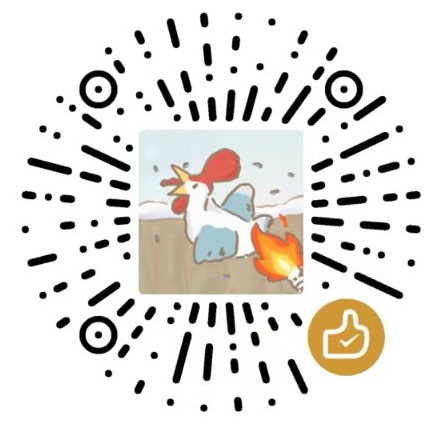从零搭建微信机器人(一):注册企业微信创建应用
从零搭建微信机器人(二):发送文本消息
从零搭建微信机器人(三):定时触发任务
从零搭建微信机器人(四):封装消息发送接口
本项目的源码链接:hanfangyuan/wechat-robot,本文对应仓库tag为4.0
在上一篇从零搭建微信机器人(三):定时触发任务中,我们学会了定时向微信发送消息,本篇将要把微信消息发送功能封装为一个类,便于后续发送其他更为复杂的消息。另外,还将介绍使用linux的screen命令保持程序的后台运行。
1. 封装WeChatAPI
python支持面向对象编程,在以前的博文中只是简单实现了消息发送的功能,并没有考虑保存token以及token过期这种情况的处理。把消息发送的功能封装成一个完整而单纯的类,只负责实现向微信发送消息,具体推送的消息内容在其他地方实现,这样代码结构更清晰,也便于代码的复用。
1.1 代码总览
按照往常的习惯,贴出完整的代码,该代码保存于wechat_api.py模块。
1 | # wechat_api.py |
1.2 代码说明
构造函数
1 | # 接口类的构造函数,需要企业id以及应用的secret |
__init__(self, corp_id, corp_secret) 为python中类的构造函数,在实例化类创建对象的时候会调用构造函数。微信消息接口类的构造函数参数有corp_id以及corp_secret分别为企业的id以及应用secret,这两个参数用于后续请求token。构造函数的self参数类似C++或者java的this指针,是类成员函数必须的且放在第一个的参数。
token请求函数
1 | # token请求函数,根据企业id以及应用secret请求token |
根据企业id以及应用secret请求token。
token更新函数
1 | # token更新函数,返回的token其实是有有效期的,在token过期后要更新token, |
token一般会在两个小时后过期,使用过期后的token发送消息会返回表示token过期的错误代码,这时候就需要重新请求token,然后生成新的消息推送请求URL。
文本消息发送函数
1 | # 文本消息发送函数,传入要发送的文本消息标题,正文; 应用id以及推送的用户有默认值,需要时可以传入参数 |
使用该成员函数向微信推送文本消息,注释中已经解释得很明白了,不再过多解释。有关token的错误代码解释可以查看全局错误码说明。
实例化对象
1 | # 实例化微信消息接口对象,供其他模块直接使用 |
在该模块(wechat_api.py)中实例化处一个对象,主要是考虑到企业id以及应用secret全部都保存在了该文件中,其他模块要想使用发送消息的功能可以直接通过from wechat_api import wechat_api导入该对象,而不需要重复实例化该类,创建对象。
2. 发送文本消息
封装完毕后,接下来就要试试好不好用了。我们单独创建一个wechat_robot.py的文件,实现每天早上7:30向微信发送一条早安问候。在该文件中我们只需要关心发送消息的具体内容以及发送的时刻,而不用关心如何发送消息,只需要使用上文封装的微信消息接口即可。
代码
1 | # wechat_robot.py |
可以看到,在进行封装后,代码变得一目了然,使用python wechat_robot.py命令即可开启发送消息的功能,可以在任务触发时间收到该消息。
3. 后台运行
因为代码要一直运行着,不可能开一个ssh窗口连接服务器一直运行着该命令,这样的话ssh连接挂掉,运行的命令也会挂掉。以我个人有限的水平解释,这是linux的进程启动、结束机制:一般进程都有父进程,如果父进程挂掉,后面的子进程、孙子进程通通也会结束。在ssh连接窗口运行python wechat_robot.py命令,相当于ssh连接会话的进程是上述命令的父进程,如果ssh会话由于网络不畅或主动关闭导致进程结束的话,运行该命令的进程也会挂掉。
一般有两种方式实现程序的后台运行,nohup以及screen。
3.1 nohup
nohup应该是linux系统自带的命令,它的全称是no hang up 顾名思义就是不打断,在待运行的命令前加上该命令,可以时命令的父进程变为linux的1号进程,1号进程是linux的初始化进程,辈分很高,不可以被暂停、终止,相当于该命令的进程认了个大佬当爹,被大佬罩着自然不会轻易被干掉。
使用nohup后台运行的命令为:nohup python wechat_robot.py &
命令末尾的 & 符号表示在后台运行命令,不加的话会阻塞当前的ssh会话终端,不能在该终端输入其他命令。
要结束后台运行的进程先要使用命令ps -ef | grep python wechat_robot.py
找到该进程的进程编号,然后使用命令kill <进程编号>
结束该进程
补充nohup python -u wechat_robot.py > wechat_robot.log 2>&1 &
-u python输出不缓存,立即写到wechat_robot.log中
标准输出流重定向到wechat_robot.log中
2>&1 错误重定向到标准输出流
3.2 screen
screen是一个会话管理命令,可以轻松实现使会话终端后台运行以及恢复正常的功能。
ubuntu可以通过如下命令安装。sudo apt update && sudo apt install screen
使用screen实现后台运行以及关闭的步骤如下:
screen -S wechat_robot创建一个会话;- 在该会话中使用命令
python wechat_robot.py开启消息发送程序; - 同时按
ctrl + A释放该两个按键后,再按一下D键即可退出该会话并保持会话后台运行; screen -ls查看会话列表;screen -r wechat_robot恢复进入后台的会话;- 进入会话后
ctrl + C结束消息发送的程序,接着输入exit退出并终止该会话。
本篇博客介绍了封装微信消息接口、测试该接口的有效性以及后台运行微信机器人程序。至此,已经实现了较为完善的文本消息发送功能,下一篇将会在微信消息接口中添加图文消息发送接口,并利用该图文消息接口每日定时向微信推送知乎热榜。